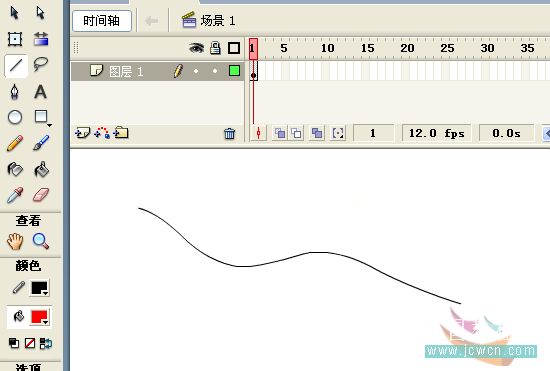Photoshop一招给裸妆MM画唇彩
教大家一招简单的唇彩,可以根据实际搭配上色。百度搜了一张素材图,好了,现在开始吧,来看看吧!
对比图
原图:

效果图:

新建一个图层。

选择磁性套索工具,把嘴唇部分选起来。

选择前景色,这里选的是FF289A,有点粉红的样子~

然后填充前景色,也可以按快捷键Alt+delete。

图层模式选择:颜色,由于要打得自然些,可以根据不透明度来调整唇色,这里调为30%。

好了,完成,简单吧~

版权声明
本文仅代表作者观点,不代表本站立场。
本文系作者授权发表,未经许可,不得转载。
本文地址:/PMsheji/PS/154051.html